Szerző:
Ellen Moore
A Teremtés Dátuma:
18 Január 2021
Frissítés Dátuma:
1 Július 2024

Tartalom
Ha frissítette a Google Chrome -ot újabb verzióra, de jobban tetszik a régi parancsikon, megmutatjuk, hogyan állíthatja vissza.
Lépések
 1 Ha nincs programparancs az asztalon, hozzon létre egyet. Nyissa meg a Google Chrome-ot a Start menüben, kattintson a jobb gombbal a Küldés lehetőségre, és válassza az Asztalra lehetőséget.
1 Ha nincs programparancs az asztalon, hozzon létre egyet. Nyissa meg a Google Chrome-ot a Start menüben, kattintson a jobb gombbal a Küldés lehetőségre, és válassza az Asztalra lehetőséget.  2 Töltse le a régi Google Chrome parancsikont az internetről. Megtalálható a Google -on.
2 Töltse le a régi Google Chrome parancsikont az internetről. Megtalálható a Google -on.  3 Nyissa meg az asztalt, kattintson a jobb gombbal az ikonra.
3 Nyissa meg az asztalt, kattintson a jobb gombbal az ikonra. 4 Válassza ki a tulajdonságokat.
4 Válassza ki a tulajdonságokat. 5 Kattintson a Parancsikon módosítása gombra.
5 Kattintson a Parancsikon módosítása gombra.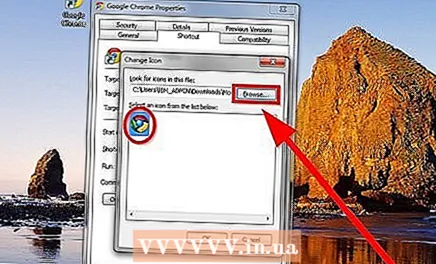 6 Kattintson a Tallózás gombra, és keresse meg a letöltött parancsikont.
6 Kattintson a Tallózás gombra, és keresse meg a letöltött parancsikont. 7 Kattintson az OK gombra.
7 Kattintson az OK gombra.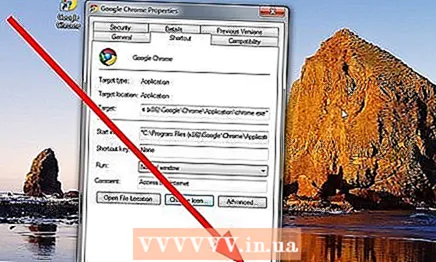 8 Kattintson az Alkalmaz gombra.
8 Kattintson az Alkalmaz gombra. 9 Frissítse az asztalt. Megjelenik egy új parancsikon.
9 Frissítse az asztalt. Megjelenik egy új parancsikon.
Tippek
- Ha az Outlook.com -ot vagy a Hotmailt használja, akkor elhelyezhet egy parancsikont a Start menübe. Ezután megváltoztathatja a parancsikont is.



